

casec_speaking_guide
教育測定研究所(JIEM)によって開発された、初~中級者でも受けやすいスピーキングテストです。
「発音」「流暢さ」「語彙力」「文法力」の4つの観点に加え、場面ごとの運用能力まで細かくスピーキング力を測ることができます。採点はAIではなくトレーニングの受けたネイティブ採点者が行いますので、より正しく自分の弱点を知る事ができます。
また、実際にイメージしやすい日常会話をベースとした対話形式で構成されています。
担当コーチよりご案内いたします。
受験の仕方や環境により採点できない場合がございます。
必ず注意点をよくお読みいただいてから受験を開始してください。
・所要時間:25分程度
・受験者ID・パスワードについてはコーチよりLINEにてご案内いたします。
・パソコンまたはスマホアプリ(Android不可)どちらからでもご受験いただけます。
※タブレット/スマホのブラウザ受験はサポートしておりません
・マイク機能付きイヤフォンやヘッドセットをご使用ください。
1)「録音の確認」画面では、実際にテスト中の状況を想定しマイクからの距離や声の大きさで確認を行ってください。
もしも試験中には事前の確認時とは異なり、マイクとの距離が遠くなったり、声の大きさが変化すると、録音した音声が極端に小さくなってしまったり、逆に音声が大きすぎて音が割れてしまったりして、適切な音声状態で録音できないことにつながってしまいます。
2)「録音の確認」画面では、録音した音声を聞いて「声の大きさ」や「雑音等が混ざっていないか」を必ず確認をしてください。
CASEC SPEAKING(ブラウザ版)
▼OS:Windows10/11 Mac OS 10.10以降
▼ブラウザ:Google Chrome ※Google Chrome以外のブラウザでは動作しません
CASEC SPEAKING(アプリ版)
▼OS:iOS 9以降 ※Android対応なし
・静かな場所/ご自身の声がきちんと聞こえる場所で受験してください。周囲の音が入らない、また周囲に電子機器などがない場所をお選びください。
・イヤホンをご利用の場合はマイクが正常に稼働するか必ずご確認ください。
・マイク機器を別途接続して受験される場合は、パソコンまたはスマホにマイク機器を接続してから、ブラウザを起動してください。
・パソコンから受験の際、「スクリーンセーバー」の起動を設定されている場合は、受験中に起動しないようにご注意ください。
・受験後はネイティブ採点者による採点が行われるため、採点は5日程度かかります。
※採点結果は本アプリではご確認いただけません。パソコンのブラウザからCASECサービスにログインしてご確認ください。
テストはウォームアップから始まり、全6パートの合計13問で構成されています。
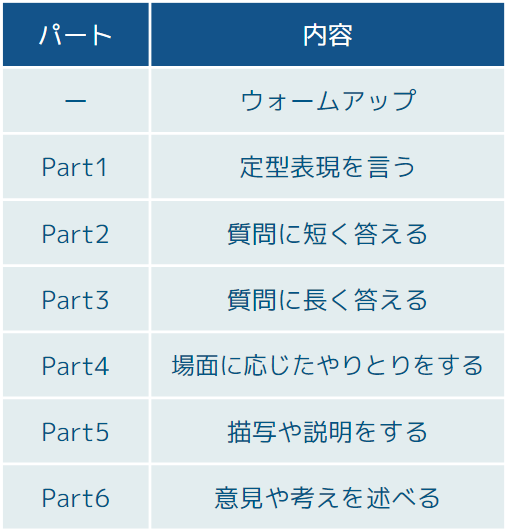
※Part1〜3では問題の前に例題が出題されますが、Part4〜6では例題の出題はございませんのでご注意ください。
1.次のURLにアクセスしてください。(GoogleでCASECと検索するとトップに出ます)
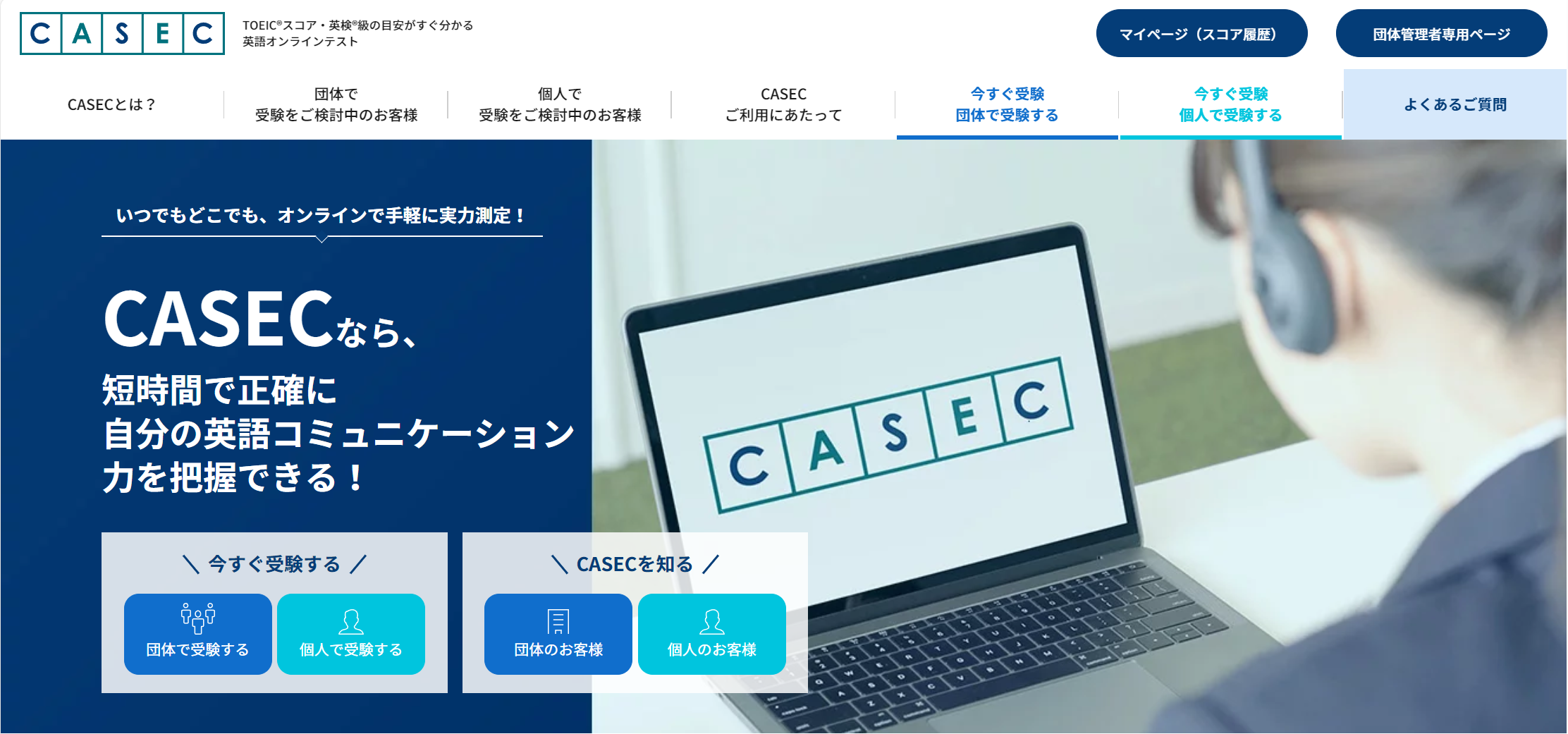
2.[団体で受験するお客様]のリンクボタンをクリック

3.[集合しないで受験]のリンクボタンをクリック
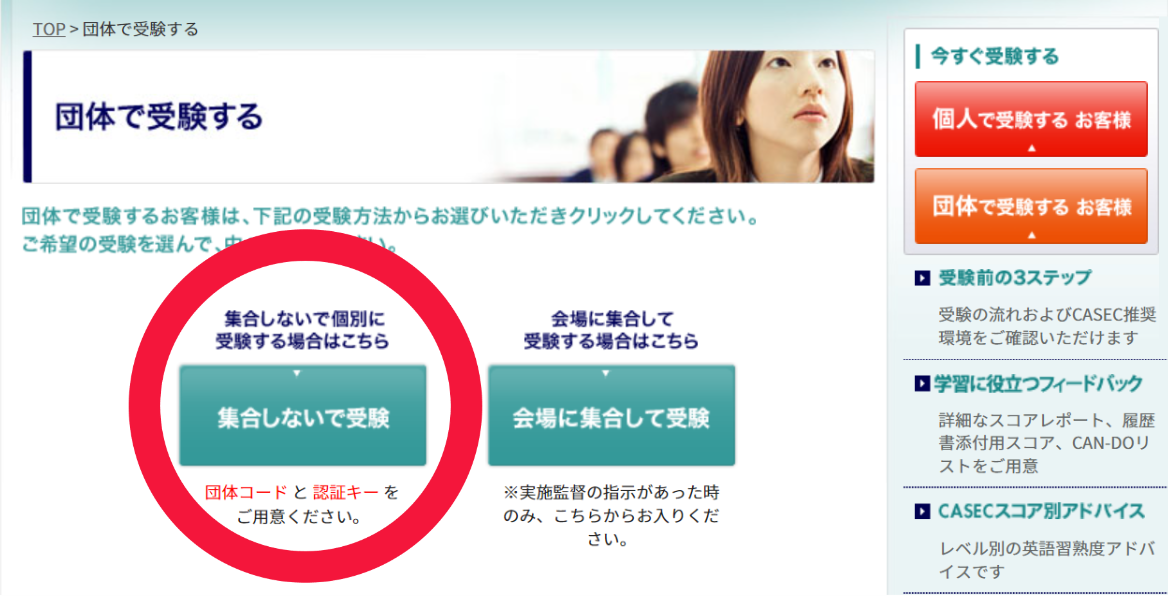
4.団体ログイン画面 で「団体コード」と「認証キー」をそれぞれ入力してください。
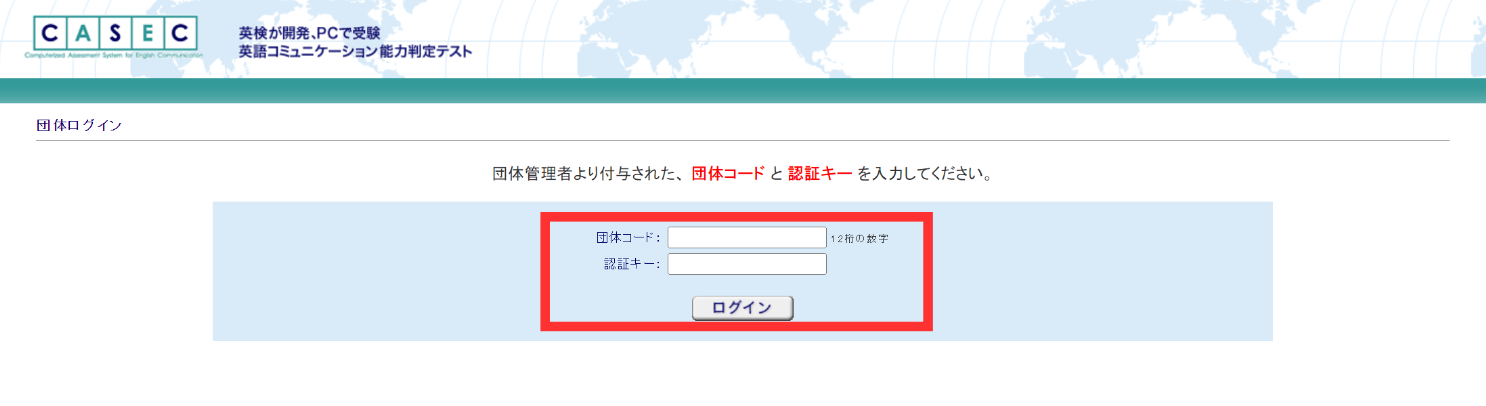
5.受験者ログイン画面にて「受験者ID」と「パスワード」を入力ください。
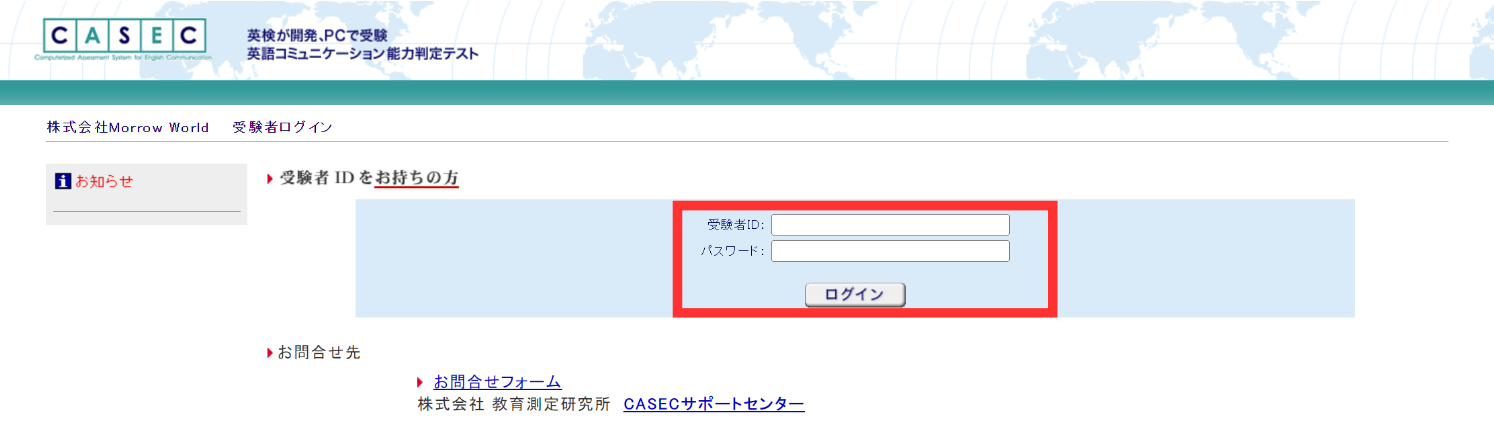
6.「ログイン」ボタンを押してログイン後、CASEC SPEAKINGのタブから「利用規約に同意して進む」をクリックいただき、その後の案内に沿って受験を開始してください。
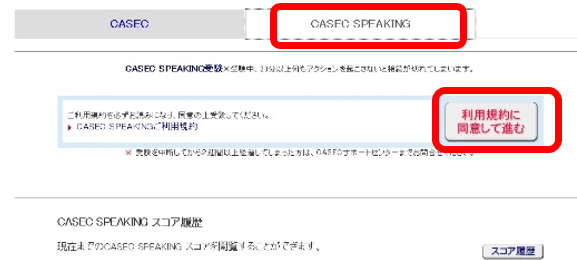
※採点が完了した際にメールでの連絡をご希望の場合は、メールアドレスを入力してください。
※アンケートは任意です。
1.CASEC公式ホームページのマイページから受験時と同じ手順でログインください。
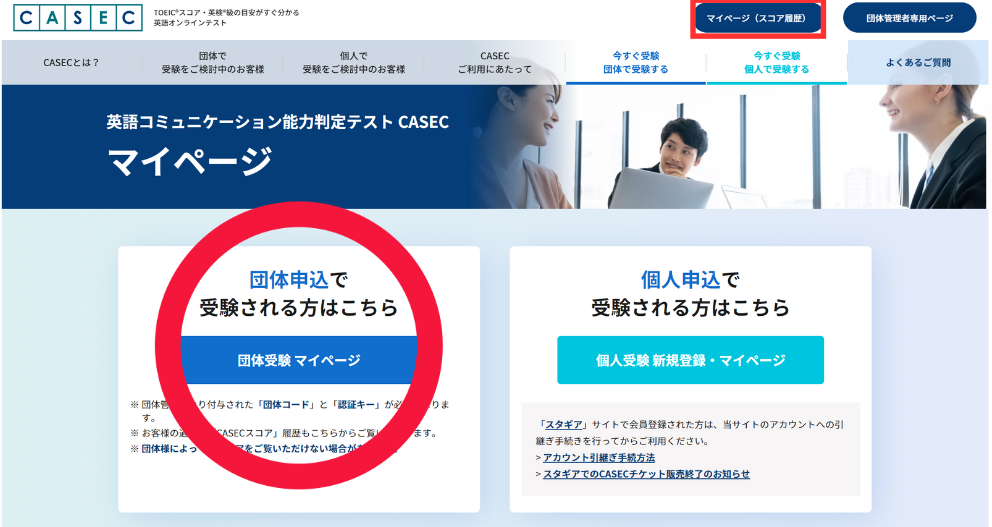
2.CASEC SPEAKINGのタブをクリックしてください。
3.表示されたページの「スコア履歴」ボタンをクリックしてスコアをご確認ください。
※採点には最低5日かかります。
Q1)ログインすると、「この受験IDでの受験は制限回数に達しているため、 新たに受験することはできません。」と表示されて受験できない。
⇒ 現在表示しているのが、「CASEC SPEAKING」タブであることを確認してください。
「CASEC」タブになっている場合は、「CASEC SPEAKING」タブをクリックしてください。
Q2)受験を開始しようとすると「ご利用のOSまたはブラウザはサポート対象外です」と表示されて受験できない。
⇒現在アクセスされているパソコン端末が以下の条件を満たしていません。改めて環境を調整いただきお試しください。
【動作対応環境】
OS: Windows 10 / 11 、 Mac OS 10.10以降
ブラウザ: Google Chrome
Q3)「音量確認」をして次へ進むと、「システムエラー」が表示されてしまう。
⇒ 「マイクがみつかりませんでした。マイクの接続や有効化をご確認ください。」と表示されている場合
マイク機器が接続されていないか、Chromeブラウザにマイクが認識されていません。
<対処法>
マイク機器の接続を確認し、接続・認識がされていることを確認して、
Chromeを再起動してください。そしてもう一度お試しください。
⇒ 「ブラウザのマイク使用が許可されていません。ブラウザの設定をご確認ください。」と表示されている場合
Chromeブラウザでマイクの使用が許可されていません。
<対処法>
Chromeの上部アドレスバー左側にある鍵のマークをクリックします。
→「マイク」の右側は「ブロック」もしくは「確認(デフォルト)」となっていたら、クリックして「許可」に変更してメニューを閉じてください。
→ Chromeブラウザの画面上部には、「再読み込み」ボタンが表示されますので再読み込みを実行します。
Q4)受験中にPCがフリーズなどの異常が発生した場合はどうすればいいですか?
⇒ ブラウザの×(閉じる)ボタンをクリックして試験画面(ブラウザ画面)を全て閉じて、ブラウザを終了してください。
ブラウザを再起動して、状況が改善した後に、再度ログインをしてください。
「CASEC SPEAKING」タブをクリックすると【受験再開】ボタンが表示されますので、そちらから受験を再開してください。
※ご注意※
受験再開利用期間を2週間設けております。期間内に再開し受験完了するようご注意ください。
Q5)試験を終了したのに、「スコア履歴」メニューに受験結果が表示されません。
⇒ CASEC SPEAKINGでは。採点が完了するまでは、「スコア履歴」メニューなどで受験結果を確認できません。
受験されたテストの採点には、最低5営業日程かかります。テスト終了後は採点完了までお待ちください。
受験が完了できなかった、不具合が発生した場合はイングリード運営事務局へ以下の必要事項をご記入の上ご連絡ください。
イングリード運営事務局 Email:info@englead.jp
※ご返信まで最大48時間ほどお時間いただく場合がございます
お問い合わせの際は以下の質問事項を記入の上、ご連絡ください。
********************************
1.使用デバイス(スマートフォンまたはパソコン種類)
2. OS・ブラウザ
3.イヤホンの使用あり・なし(ありの場合はBluetoothかどうか)
4. トラブルの事象 (エラーが出た場合などは、詳しくご状況をご記載ください)
5. 受験中の Wi-Fi 設定(ON/OFF)またはネット環境
6. 受験中の機内モード設定(ON/OFF)
7. 受験中の周りの騒音の程度(十分静か/周囲の騒音が聞こえる)
********************************